- 21 June 2022
- Posted by: Kenan AGKURT
- Category: CentOS, Online Eğitim, WHM/cPanel
Sunucunuza saldırı yapan ip adreslerini blacklist (karaliste) ekleyerek saldırıları durdurabilirsiniz. Bu işi Whm panelden yapmak kolay olsada özellikle şu zamanlarda lisans parası vermek istemiyorsanız bu komutlar işini görecektir.
cPHulk’un hizmet durumunu kontrol etme
ps aux | grep -i cphulk
şeklinde yazarak sistemde aktif olarak çalışıp çalışmadığını kontrol ediyoruz. ve aşağıdaki gibi bir çıktı elde etmemiz gerekiyor. Eğer aktif durumda değilse restart yaparak çalıştırabilirsiniz.
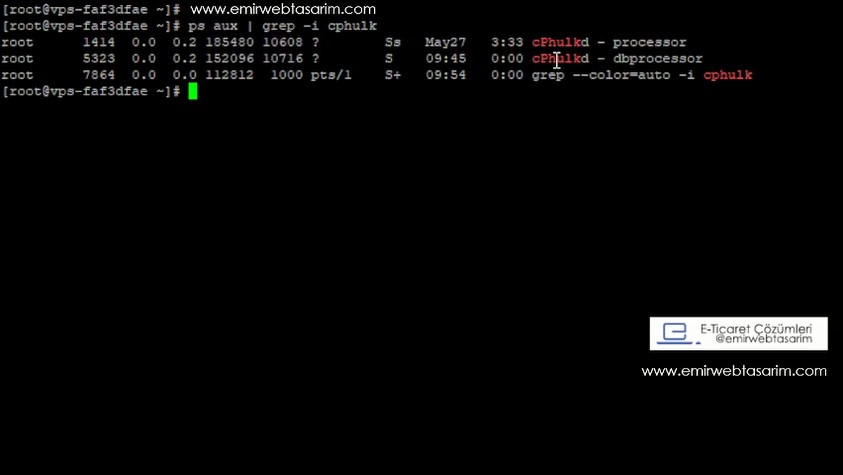
cPHulk hizmetini yeniden başlatma
cPHulk hizmetini yeniden başlatmak için birkaç yöntem vardır.
1. Configureservice Yeniden başlatma gerçekleştirmek için WHM API 1 işlevini kullanabilirsiniz. Bu aynı zamanda Dovecot® hizmetinin yeniden oluşturulmasını ve yeniden başlatılmasını da gerçekleştirir. Bunu yapmak için aşağıdaki komutları çalıştırın:
whmapi1 configureservice service=cphulkd enabled=0 monitored=0
whmapi1 configureservice service=cphulkd enabled=1 monitored=1
Yumuşak bir yeniden başlatma gerçekleştirin, Dovecot hizmetini yeniden oluşturun ve Dovecot hizmetini yeniden başlatın. Bunu yapmak için aşağıdaki komut dosyalarını çalıştırın:
/usr/local/cpanel/scripts/restartsrv_cphulkd
/usr/local/cpanel/scripts/builddovecotconf
/usr/local/cpanel/scripts/restartsrv_dovecot
Donanımdan yeniden başlatma gerçekleştirin ve sistemi hizmetin belleğini boşaltmaya, Dovecot hizmetini yeniden oluşturmaya ve Dovecot hizmetini yeniden başlatmaya zorlayın. Bunu yapmak için aşağıdaki komutları çalıştırın:
/usr/local/cpanel/scripts/restartsrv_cphulkd --stop; /scripts/restartsrv_cphulkd --start
/usr/local/cpanel/scripts/builddovecotconf
/usr/local/cpanel/scripts/restartsrv_dovecot
cPHulk hizmetini devre dışı bırakma
cPHulk hizmetini devre dışı bırakmak için aşağıdaki işlemlerden birini gerçekleştirin:
WHM API 1 disable_cphulk işlevini kullanın.
configureservice Hizmeti ve izlemeyi devre dışı bırakmak için WHM API 1 işlevini kullanın. Örneğin:
whmapi1 configureservice service=cphulkd enabled=0 monitored=0
Aşağıdaki komutları çalıştırın:
/usr/local/cpanel/etc/init/stopcphulkd
/usr/local/cpanel/bin/cphulk_pam_ctl --disable
cPanel & WHM’nin yeniden başlatılmasından sonra bile çevrimdışı kalması için cPHulk hizmetini devre dışı bırakmak için aşağıdaki adımları uygulayın:
Dizindeki enabled dokunmatik dosyayı kaldırın ./var/cpanel/hulkd/
/etc/dovecot/dovecot.confDosyayı düzenleyin ve aşağıdaki satırı kaldırın :
auth_policy_server_url = http://127.0.0.1:579/dovecot-auth-policy
Dovecot’un yapılandırma dosyasını yeniden oluşturun. Bunu yapmak için aşağıdaki komut dosyasını çalıştırın:
/usr/local/cpanel/scripts/builddovecotconf
Dovecot’u yeniden başlatın. Bunu yapmak için aşağıdaki komut dosyasını çalıştırın:
/usr/local/cpanel/scripts/restartsrv_dovecot
Bir IP adresini beyaz listeye alma (Whitelist)
/usr/local/cpanel/scripts/cphulkdwhitelist IP
Bir IP adresini kara listeye alma(Blacklist)
/usr/local/cpanel/scripts/cphulkdblacklist IP
Örnek ip adres girişi :
Tek ip :61.177.172.160
IANA Netblock: 61.177.0.0/16
/24: 61.177.172.0/24
/16: 61.177.0.0/16
şeklinde giriş yapabilirsiniz.
cPHulk hizmeti sizi cPanel hesabınızdan kilitlerse aşağıdakileri yapın:
- WHM’de oturum açın.
-
Aşağıdakini WHM URL adresine ekleyin:
/scripts2/doautofixer?autofix=disable_cphulkdÖrneğin, bu komut dosyasını aşağıdaki URL’ye ekleyin. Bu örnekte,
www.sunucunuzunadi.comsunucunuzun ana bilgisayar adı:https://sunucunuzunadi.com:2087/scripts2/doautofixer?autofix=disable_cphulkd
